Hogyan készítsünk egy timelapse After Effects

1. Start AE, és hozzon létre egy új fájlt, Új-Új projekt.
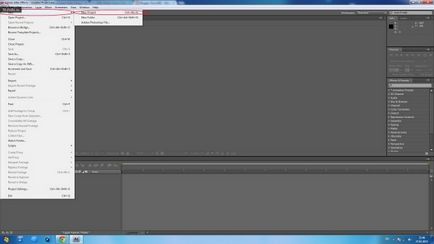
2. Fájl-projekt beállításait. Ott, módosítsa a mélység: 16 bites sRGB és védjegy Quicktime Gamma örökölt és a keverék 1,0 Gamma.
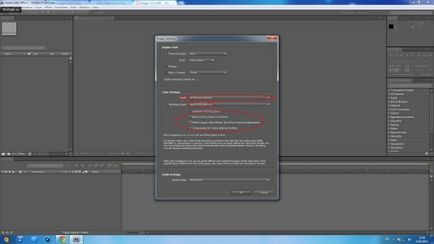
3. A következő fájl-Import-fájl.
4. Válassza csak az első kép írandó «Import as filmanyag». Lesz egy legördülő menüből, amely írandó «JPEG Sequence». Nyomja meg a «Nyílt».
Én általában mutatnak 24 képkocka másodpercenként importálni. Ellenőrizze, hogy Import settngs kerültek a 24. vagy mint amire szüksége van. Alapértelmezésben, van 30 (meg lehet változtatni, kattintson a felső panel Szerkesztés-Beállítások-Import).
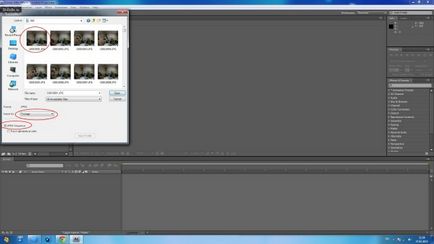
5. Most húzza a felvételeket a készítményben. Az új projekt megnyitható a beállításokkal felvételeket.
